MFC-T4500DW
FAQ 및 문제 해결 |
용지의 양면에 자동으로 인쇄(자동 양면 인쇄)(Windows®)
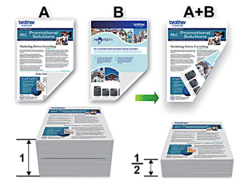
- 용지 걸림 해제 커버가 닫혔는지 확인합니다.
- 용지가 말리면 똑바로 펴고 용지함에 다시 넣습니다.
- 일반 용지를 사용합니다. 본드지는 사용하지 마십시오.
- 용지가 얇으면 용지에 주름이 갈 수 있습니다.
- 응용 프로그램에서 인쇄 명령을 선택합니다.
- Brother XXX-XXXX(여기서 XXXX는 모델 이름)를 선택한 다음 인쇄 속성 또는 기본 설정 버튼을 클릭합니다.프린터 드라이버 창이 나타납니다.
- 기본 탭을 클릭합니다.
- 인쇄방향 필드에서 세로방향 또는 가로방향 옵션을 선택하여 출력 방향을 설정합니다.

응용 프로그램에 유사한 설정이 있을 경우 응용 프로그램을 사용하여 방향을 설정하는 것이 좋습니다.
- 양면인쇄 / 소책자 드롭다운 목록을 클릭한 다음 양면인쇄을 선택합니다.
- 양면인쇄 설정 버튼을 클릭합니다.
- 양면인쇄 유형 메뉴에서 옵션 중 하나를 선택합니다.양면을 선택하면 각 방향에 대해 4가지 유형의 양면 바인딩을 사용할 수 있습니다.세로 옵션설명가로(왼쪽)
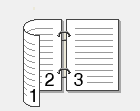 가로(오른쪽)
가로(오른쪽)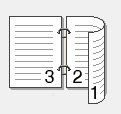 세로(위쪽)
세로(위쪽)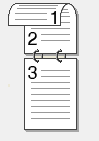 세로(아래쪽)
세로(아래쪽)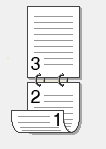 가로 옵션설명가로(위쪽)
가로 옵션설명가로(위쪽)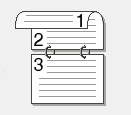 가로(아래쪽)
가로(아래쪽)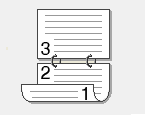 세로(오른쪽)
세로(오른쪽)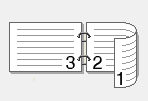 세로(왼쪽)
세로(왼쪽)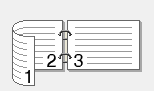
- 바인딩의 오프셋을 인치 또는 밀리미터로 지정하려면 제본 확인란을 선택합니다.
- 확인을 클릭하여 프린터 드라이버 창으로 돌아갑니다.
- 필요에 따라 기타 프린터 설정을 변경합니다.

이 옵션을 사용할 경우 여백 없이 인쇄 기능을 사용할 수 없습니다.
- 확인를 다시 클릭한 다음 인쇄 작업을 완료합니다.
내용 피드백
지원을 개선하는 데 도움이 되도록 아래에 피드백을 제공하십시오.
